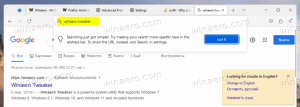โฟลเดอร์ที่ใช้บ่อยในโฟลเดอร์โฮม

ต่างจาก Windows รุ่นก่อนๆ ที่ PC / Computer นี้เป็นตำแหน่งเริ่มต้นสำหรับ File Explorer ใน Windows 10 จะมีโฟลเดอร์ใหม่ชื่อ "Home" โฟลเดอร์ "Home" คือสิ่งที่คุณจะเห็นใน Windows 10 ในตอนนี้ เมื่อคุณเปิดแอป File Explorer คุณสามารถปรับแต่งโฟลเดอร์โฮมได้เหมือนกับที่คุณปรับแต่งรายการโปรดได้ ผู้ใช้สามารถ เพิ่มโฟลเดอร์ที่ต้องการที่นั่น. นอกจากนี้ เนื่องจากเมนูเริ่มของ Windows 10 จะไม่แสดงรายการล่าสุดอีกต่อไป โฟลเดอร์โฮมจึงติดตามและแสดงโฟลเดอร์ที่ใช้บ่อยและไฟล์ล่าสุด ในบทความนี้ เราจะมาดูวิธีการรีเซ็ตและล้างโฟลเดอร์ที่ใช้บ่อยจากโฟลเดอร์โฮมใน Windows 10
ผู้ใช้ที่ใส่ใจความเป็นส่วนตัวสามารถ ลบโฟลเดอร์ที่ใช้บ่อยทั้งหมดออกจากตำแหน่งโฮม หรือแม้แต่ตั้ง File Explorer ให้เปิด พีซีเครื่องนี้โดยค่าเริ่มต้น. สำหรับผู้ที่ต้องการเก็บโฟลเดอร์ Home ไว้เหมือนเดิม แต่ต้องการล้างโฟลเดอร์ Frequent ต่อไปนี้เป็นคำแนะนำทีละขั้นตอน
รีเซ็ตและล้างโฟลเดอร์ที่ใช้บ่อยจากโฟลเดอร์โฮมใน Windows 10
- เปิด พร้อมรับคำสั่ง
- ปิดหน้าต่าง Explorer ทั้งหมดและ ออกจาก File Explorer โดยใช้วิธีนี้
- ถัดไป พิมพ์คำสั่งต่อไปนี้ในพรอมต์คำสั่ง:
ลบ %appdata%\Microsoft\Windows\Recent\AutomaticDestinations\*.automaticDestinations-ms
-
เปิดตัวจัดการงาน และเปิดเมนูไฟล์ -> เรียกใช้คำสั่งเมนูงานใหม่ ในกล่องโต้ตอบ "สร้างงานใหม่" ที่เปิดขึ้น ให้พิมพ์ สำรวจ ในกล่อง Run และกด Enter:
แค่นั้นแหละ. ตอนนี้ปิดตัวจัดการงานและพรอมต์คำสั่งแล้วตรวจสอบโฟลเดอร์โฮม
โฟลเดอร์ที่ใช้บ่อยจะถูกล้างและดูเหมือนเป็นเหมือนเดิมหลังจากที่คุณติดตั้ง Windows 10